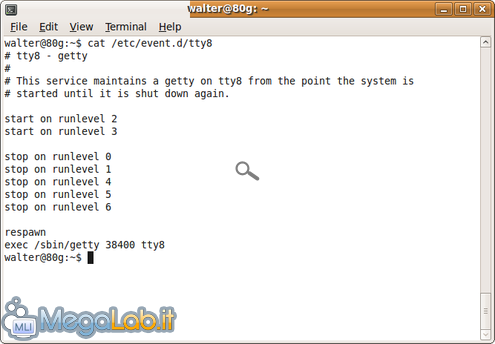Canali
Ultime news

Ultimi articoli
 Le ultime dal Forum |

Correlati TagPassa qui con il mouse e visualizza le istruzioni per utilizzare i tag! Cosa fare se avete UpstartUpstart sta gradualmente sostituendo sysvinit nella gestione delle applicazioni in distribuzioni Ubuntu. Il problema è che tutto quello che avete letto fino adesso sull'implementazione di terminali supplementari non vale con Upstart, soprattutto per il fatto che upstart non usa inittab. Ma esiste comunque un modo per aggiungere terminali, e forse è anche più semplice. /etc/event.dUpstart utilizza la directory /etc/event.d per gestire eventi ed applicazioni. Entrateci con cd /etc/event.d E con un ls vedrete una lista di file, tra cui una serie di tty. Per abilitare ulteriori terminali basta copiare uno dei tty qualsiasi (tranne tty1, usato dal superuser per manutenzioni straordinarie) e modificarne poche cose. Ad esempio, se volete aggiungere tre terminali (tty7, tty8, tty9) a quelli già esistenti basta che ricopiate tty6 tre volte modificandone il nome, e ne cambiate i terminali che aprono: for num in 7 8 9; do cp tty6 tty${num}; sed -i "s@tty6@tty${num}@g" tty${num}; done Quindi verificate i contenuti dei file facendo un semplice cat per uno di essi, per esempio: cat tty8 Dovreste vedere delle righe come le seguenti:
Al termine delle modifiche avete due scelte: riavviate il computer oppure ricaricate lo stesso runlevel che stavate utilizzando fino a quel momento con questo comando: sudo telinit $(runlevel | cut -d' ' -f2) e renderete effettivi i terminali che avete aggiunto. Subito dopo è opportuno uscire in un terminale Testuale (Ctrl+Alt+F1) e arrestare il desktop manager che state usando (molto probabilmente gdm): sudo killall gdm; sleep 3; gdm per permettergli di prendere possesso del terminale successivo all'ultimo implementato. Nel caso doveste avere problemi con Gdm, xdm o kdm potete tornare ad una delle pagine precedenti e apportare le rispettive modifiche ai loro file di configurazione. Modificare console-setupAlcuni utenti in Internet suggeriscono di modificare un piccolo file di configurazione residente in /etc/defaults, che si chiama console-setup e contiene la riga ACTIVE_CONSOLES. Potete leggerla con questo comando: grep -i active_consoles /etc/defaults/console-setup Il suo valore di default dovrebbe essere ACTIVE_CONSOLES="/dev/tty[1-6]". Potete aprire un editor grafico come gedit e modificarlo direttamente in GNOME: sudo gedit /etc/defaults/console_setup E modificate la variabile ACTIVE_CONSOLES in "/dev/tty[1-X]", dove X è il valore massimo dei terminali abilitati, sempre ricordando che non possono essercene più di 63. Se ne avete creati tre nuovi, tty7, tty8 e tty9 il valore di X sarà 9. Personalmente, nelle prove che ho fatto avevo abilitato nuovi terminali in /etc/event.d e, sebbene non avessi "dichiarato" i nuovi terminali in ACTIVE_CONSOLES non ho sperimentato alcun problema. Semmai voi doveste averne, basta che ricordiate che questa variabile esiste, dove trovarla e come modificarla. Configurare xdm Pagine
Segnala ad un amico |
- Unisciti a noi
- | Condizioni d'uso
- | Informativa privacy
- | La Redazione
- | Info
- | Pressroom
- | Contattaci
© Copyright 2025 BlazeMedia srl - P. IVA 14742231005
- Gen. pagina: 0.34 sec.
- | Utenti conn.: 163
- | Revisione 2.0.1
- | Numero query: 45
- | Tempo totale query: 0.07